Windows 10'da Explorer için bozulma durumunda Yığın Sonlandırma nasıl kapatılır
Windows 10'da(Windows 10) yolsuzluk ilkesinde Yığın Sonlandırma'yı(Heap Termination on corruption ) devre dışı bırakırsanız , Dosya Gezgini(File Explorer) işleminiz bozulma anında otomatik olarak sonlandırılmaz. Bu arada belirli bir eski uygulamanın çalışmasına izin verilecek. Ancak, Dosya Gezgini(File Explorer) sonunda sonlandırılabilir.
Windows x64'ünüz(Windows x64) varsa , Dosya Gezgini(File Explorer) , ilke varsayılan olarak etkindir. Bu şekilde bozulduğu anda sonlandırılacaktır.
Yolsuzlukla ilgili Yığın Sonlandırma (Heap Termination on corruption, ) Politikası, yığın sonlandırılmadığından biraz yanıltıcıdır. Dosya Gezgini'nin(File Explorer) bozulduğunu anladığında sona eren işlemdir . Bu nedenle, Yolsuzlukta Yığın Sonlandırmayı Kapat(Turn off Heap Termination on corruption) politikasının etkinleştirilmesi, Dosya Gezgini'nin(File Explorer) bozulduğunda hemen sonlandırılmasını durduracaktır .
Bu politikanın etkinleştirilmesinin nedeni, Explorer'ın , (Explorer)Dosya Gezgini'ni(File Explorer) bozduktan sonra kurtulmak için kullanılan eski uzantılara geriye dönük uyumluluk imtiyazı vermesini sağlamaktır . Bu şekilde, Windows x64'teki Explorer'ınız (Explorer)Windows x86'dakine (Windows x64)benzer(Windows x86) şekilde çalışacaktır .
(Turn)Explorer için bozulma durumunda Yığın Sonlandırma'yı (Heap Termination)kapatın
Windows sistemlerinde bozulma durumunda Yığın(Heap) sonlandırmasını kapatmanın iki yolu şunlardır :
- Grup İlkesi Düzenleyicisine Göre
- Kayıt Defteri Düzenleyicisi Tarafından
1] Grup İlkesi Düzenleyicisi Tarafından
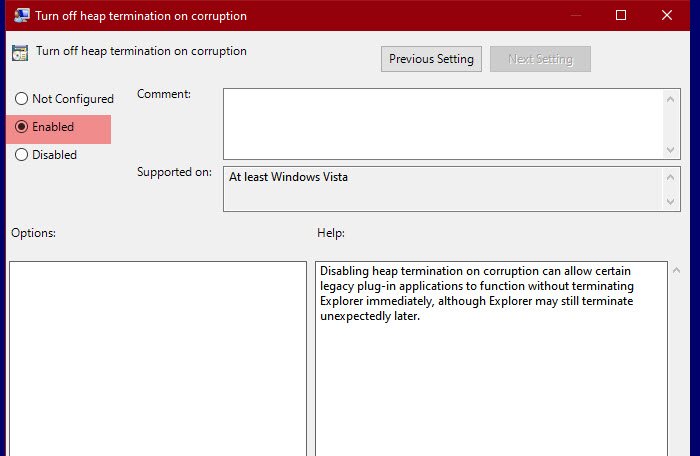
Yığın sonlandırmayı kapatmak için Grup İlkesi Düzenleyicisini(Group Policy Editor) kullanacağız . Aynı şeyi yapmanın en kolay yöntemi, sadece bir politikayı değiştirmemiz gerekiyor ve gitmeye hazırız.
Bunu yapmak için Win + R, “ gpedit.msc” yazın (gpedit.msc”, ) ve Grup İlkesi Düzenleyicisini(Group Policy Editor) açmak için Enter tuşuna(Enter) basın . Şimdi, aşağıdaki konuma gidin.
Computer Configuration > Administrative Templates > Windows Components > File Explorer
İlkeler listesinden “ Yığın sonlandırmasını yolsuzlukta kapat(Turn off heap termination on corruption) ”ı arayın . Açmak için üzerine çift tıklayın, Etkin'i(Enabled ) seçin ve Uygula > Tamam'a tıklayın.
Bozulma durumunda yığın sonlandırmayı devre dışı bırakmak, belirli eski eklenti uygulamalarının Explorer'ı(Explorer) hemen sonlandırmadan çalışmasına izin verebilir, ancak Explorer daha sonra beklenmedik bir şekilde sonlandırılabilir.
Artık Dosya Gezgini(File Explorer) hemen sonlandırılmayacak.
Okuyun : (Read)Windows 10'da (Windows 10)Konum(Location) Komut Dosyası nasıl açılır veya kapatılır ?
2] Kayıt Defteri Düzenleyicisi Tarafından

Grup İlkesi Düzenleyicisi(Group Policy Editor) , Windows 10 Home'da(Home) (veya herhangi bir Windows'ta ) mevcut değildir, ancak bu, (Windows)Fire Explorer'ınızın sona ermesini engelleyemeyeceğiniz anlamına gelmez . Aynı politikayı Kayıt Defteri Düzenleyicisi'nin(Registry Editor) yardımıyla değiştirebilirsiniz .
Win + R, ile Kayıt Defteri Düzenleyicisi'ni (Registry Editor ) açın , " regedit " yazın(“regedit”) ve Enter'a basın(Enter) . Aşağıdaki konumlara gidin.
Computer\HKEY_LOCAL_MACHINE\SOFTWARE\Policies\Microsoft\Windows\Explorer
“Explorer” anahtarını bulamıyorsanız, Windows'a sağ tıklayın, (Windows)New > Key seçin ve “Explorer” olarak adlandırın.
Explorer'a (Explorer ) sağ tıklayın ve New > DWORD (32-bit) Değeri'ni(Value) seçin . Yeni oluşturulan değeri " NoHeapTerminationOnCorruption " olarak adlandırın, Değer verisini (Value data )1 olarak ayarlayın ve Tamam'a tıklayın .(OK.)
Bu şekilde , Dosya Gezgini'nin (File Explorer)Yığın Sonlandırılması'nı(Heap Termination) devre dışı bırakmış olacaksınız .
Sonrakini Okuyun: (Read Next: )Dosya Gezgini, Windows 10'da açılmayacak.(File Explorer will not open in Windows 10.)
Related posts
Windows 10 File Explorer'daki Legacy Search Box'i etkinleştirin
Make Explorer Taskbar Kısayolu Windows 10'da en sevdiğiniz klasörü açın
Tüm pencereleri maksimize veya Windows 10 tam ekran açmak nasıl yapılır
Q-Diris Quad Explorer replacement Windows 10 için Freeware
File Explorer çöker veya donar Windows 10 içinde New folder oluştururken
Windows 10'da hangi tarayıcı pilinizin daha uzun süre dayanmasını sağlar?
Explorer Windows PE Mode Windows 10'de yenilemiyor
File Explorer'ten File Explorer'ten File Explorer'ten Nasıl Eklenebilir veya Kaldırılır
Windows 10 ve Windows 11'deki Geri Dönüşüm Kutusu -
tüm medya dosyaları için Windows 10 en File Explorer gösterisi küçük resimlerini nasıl yapılır
Internet Explorer Windows 10'de nasıl kurulur?
Windows 10'da Windows 10'da bir FTP server'e bağlanma, File Explorer'den
Windows 10'da bir klasördeki tüm dosyalar nasıl yeniden adlandırılır
Print Directory feature için File Explorer içinde Windows 10 ekle
Best File Explorer Tips and Tricks Windows 10 için
Windows 11 içinde Windows 10 Explorer & Context Menu geri almak için nasıl
Dosya Gezgini'nden dosya ve klasör paylaşmanın 7 yolu (Windows 10 ve Windows 8.1'de)
Windows 10'da Dosya Gezgini Son Dosyalar Geçmişinizi Temizleyin
Internet Explorer Windows 10'te Nasıl Kaldırılır
Windows 10'da dosyaları (geçici veya kalıcı olarak) silmenin 5 yolu
